So konvertieren Sie Großbuchstaben in Kleinbuchstaben in Word 2010
In einer idealen Welt würde jeder alles mit der richtigen Schreibweise, mit der richtigen Grammatik und im richtigen Fall eingeben. Leider ist dies nicht der Fall, daher müssen wir spezielle Tools verwenden, um Situationen zu korrigieren, in denen Wörter und Sätze falsch sind. Viele Benutzer von Microsoft Word 2010 sind mit den Rechtschreib- und Grammatikprüfungen des Programms vertraut. Möglicherweise wissen Sie jedoch nicht, dass Sie in Word 2010 auch Großbuchstaben in Kleinbuchstaben konvertieren können. Häufiger als "Groß- und Kleinbuchstaben" bezeichnet, kann es frustrierend sein, ein Dokument von einem Kollegen oder Teammitglied zu erhalten, das ohne korrekte Verwendung von Groß- und Kleinbuchstaben geschrieben wurde. Möglicherweise müssen Sie das gesamte Dokument erneut eingeben, aber Word 2010 kann den Prozess beschleunigen, indem ein gesamtes Dokument aus Großbuchstaben in Kleinbuchstaben konvertiert wird.
Umschalten von Großbuchstaben auf Kleinbuchstaben in Word 2010
Die häufige Internetnutzung hat den meisten Menschen beigebracht, dass die Verwendung aller Großbuchstaben beim Tippen den Leser glauben lässt, dass sie schreien. Einige Leute bestehen jedoch immer noch darauf, Großbuchstaben einzugeben, wenn sie der Meinung sind, dass dies ihnen hilft, ihren Standpunkt zu vermitteln. Unabhängig von den Absichten des ursprünglichen Verfassers hat das Schreiben in Großbuchstaben keinen Platz in einem Dokument, das mit der richtigen Verwendung und Zeichensetzung in Groß- und Kleinschreibung korrekt formatiert werden muss. Lesen Sie weiter, um zu erfahren, wie Sie eine Word 2010-Auswahl von allen Großbuchstaben in Großbuchstaben ändern können.
Schritt 1: Öffnen Sie das Dokument in Word 2010.
Schritt 2: Markieren Sie mit der Maus den Großbuchstaben des Dokuments, das Sie in Kleinbuchstaben konvertieren möchten. Wenn das gesamte Dokument in Großbuchstaben geschrieben ist, können Sie einfach Strg + A auf Ihrer Tastatur drücken, um alles auszuwählen.

Schritt 3: Klicken Sie oben im Fenster auf die Registerkarte Home .
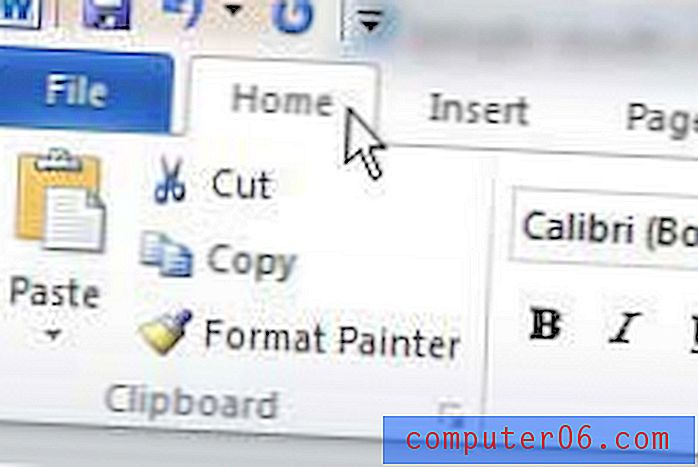
Schritt 3: Klicken Sie auf das Dropdown-Menü Groß- / Kleinschreibung ändern im Abschnitt Schriftart des Menübands oben im Fenster und dann auf die Option Kleinbuchstaben .
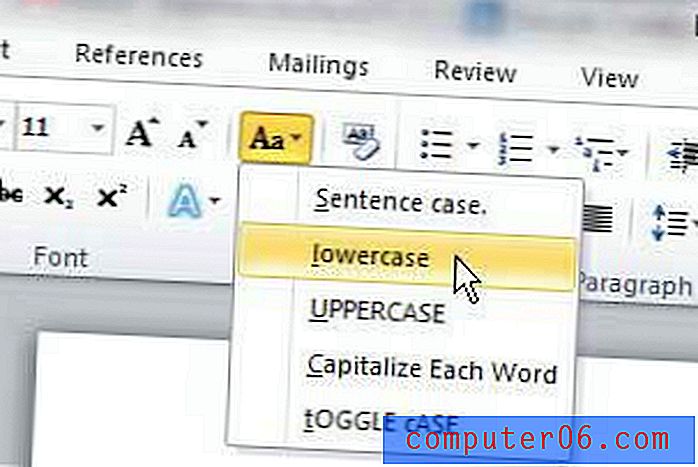
Sie werden feststellen, dass Sie auch einige andere Optionen haben, die Sie auf die Auswahl anwenden können, einschließlich Satzfall, Großschreibung jedes Wortes und Groß- / Kleinschreibung umschalten . Wenn Sie sich nicht sicher sind, welche Option für Sie am besten geeignet ist, können Sie jede Option Ihrer Auswahl ausprobieren, bis Sie das gewünschte Ergebnis erzielen.



